15 Полезни функции далеч мениджър
Този материал е написана за Layfhakera Алексей Grinko (TheFrankAnger). При прегледа той говори за забравените (говоря за себе си) съвети Далечния мениджър и споделя за това как да направи още по-добре!
Далеч мениджър ежедневно средство за системни администратори и маниаци, но това може да бъде полезно за обикновените потребители, като Тя ни позволява да се реши ежедневните задачи бързо и ефективно. Ще се фокусира върху използването на един от най-новите версии на Далечния мениджър и всички посочени по-долу съвети и клавишни комбинации работят в нея.
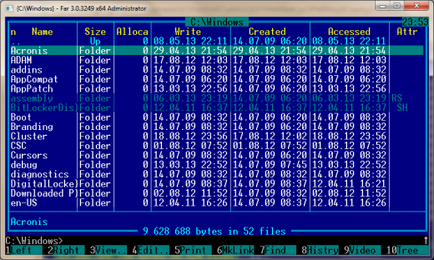
2. Сортиране видове файлове - с помощта на горещи клавиши CTRL + F3 ... F11, за да изберете желания режим. Най-често използваният - името (CTRL + F3), дата промени (Ctrl + F5) и размер (CTRL + F6). Според F12 на CTRL + за да отворите прозореца с дисплея на текущата сортиране, където можете да изберете и други начини на сортиране с кратко описание и горещ клавиш. При натискането на бутон за бърз достъп се променя реда на сортиране, от най-малкия до най-големия и обратно.
3. размера на папката - натиснете F3 върху папката показва размера му. Възможно е да се отбележи файл или директория с натискане на Shift + / надолу стрелка. подбор Group може да се направи с помощта на клавишите със стрелки наляво / надясно. Ако размерът на предварително папка е измерена, но ще се появи в долната част на жълто Общият размер на избраните файлове. За да търсите обемисти папки, трябва да маркирате всички папки, натиснете F3 и изберете размера режим на сортиране на (CTRL + F3).
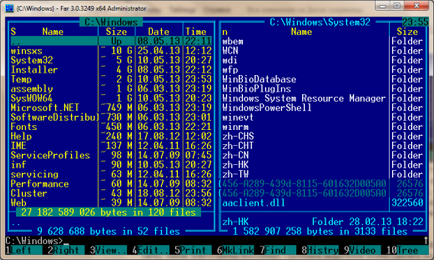
4. NTFS връзки - чрез натискане на ALT + F6, които можете да създадете препратка към папката, NTFS, така наречената мека връзка. Това е много полезно, когато мястото намалява на системния диск - възможно без увеличаване на размера на дяла, който бързо я освободите от преместването на "тежки" папка в друга кола. За да направите това, което трябва да се премести в избраната папка, изберете я в същия панел, вторият отвори бившия си местоположение и натиснете ALT + F6. За всички програми, пътя до файла ще останат същите, както и работата им в никакъв случай не е засегнато. По този начин е възможно да се съберат на едно място, папките, които са съхранени на диска на различни места, но в действителност ще се намира на едно място (например, за по-лесно архивиране).
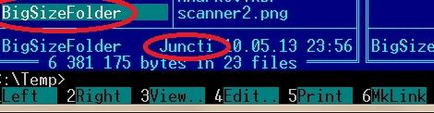
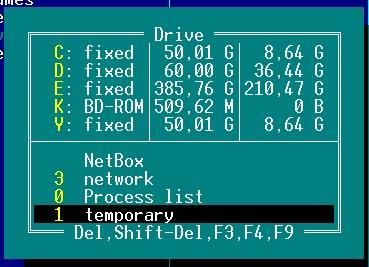
6. Филтриране типове файлове в сегашния си вид - когато много файлове в папката, а само се интересуват от определен тип файл, можете да натиснете CTRL + I и в прозореца, изберете разширението, което искате, като натиснете клавиша за интервал, както и всички други ще бъдат скрити. Ако е така, дори и след филтриране много, след това бързо да се премине към първия мач на името, можете да задържите натиснат клавиша ALT и започнете да въвеждате първите букви на файла. За да се премине към следващия мач трябва да натиснете Ctrl + Enter.
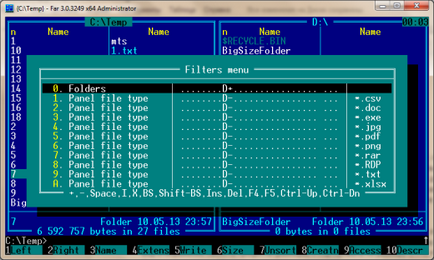
7. списък на процеса - Far мениджър може да се покаже списък с процеси. За да направите това, отворете прозореца за избор диск (ALT + F1 / F2) и натиснете 0. В този списък можете да изберете типа на процес за изображението (размер) и сортиране по размер CTRL + F6. F8 изтриване операция на даден елемент или група ще доведе до процес на ликвидация в паметта, и клавиша F3 ще покаже подробна информация за процеса (заредена библиотека, статистика за работа и променливи на обкръжението).
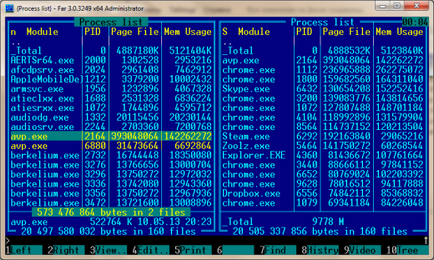
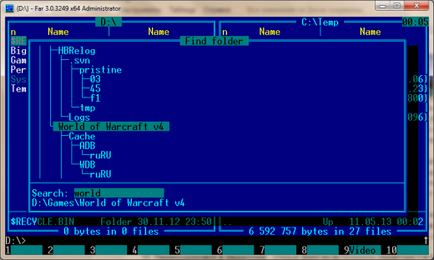
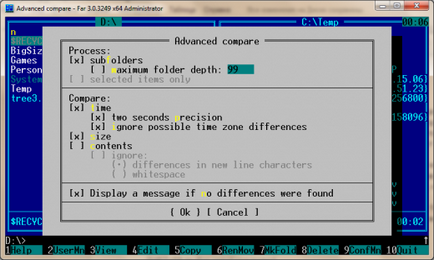
10. контекстно меню - Far мениджър е в състояние да работи с контекстното меню на текущия файл на Windows, ако натиснете клавиша Windows на свойствата на клавиатурата или десния бутон на мишката. операции Група Поддържат се също и с избраните файлове, например, архивиране.
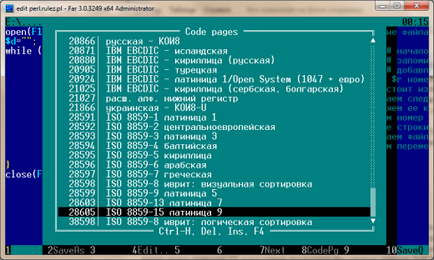
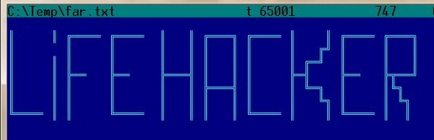
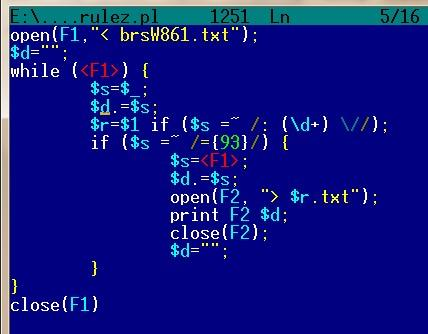
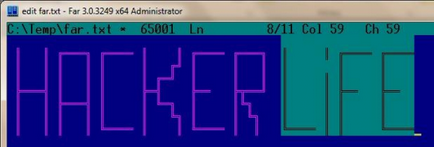
15. Запис на действие - ако искате да направите много повтарящи се операции на файлове или низове, можете да напишете прост скрипт в Perl или с помощта на Awk, но може би това може да бъде направено с записване на макроси. За да започнете да записвате макрос, трябва да натиснете CTRL +. (Точка). В горния ляв ъгъл светва символа R, който след извършване на необходимите стъпки, с ключовете и да завърши записа CTRL +. и да поиска макро ключ за активиране. Бъдете внимателни, и възлага макро кодовете за активиране с модификатори CTRL, SHIFT или ALT, за да не отменят съществуващите преки пътища. Макрос е много удобно да се извършват действия в текстови файлове - преместване на текста в линиите, заличаване на данни във файлове, които имат строга структура.
Надяваме се, че след тази статия, вие ще имате възможност да се прилагат получените съвети, които ще спестят време и Далечния Мениджър ще бъдат ежедневните си сътрудници в решаването на различни проблеми.

Вадим S. sabinich

Вадим S. sabinich
Аз предизвика диви озадачаващи хора, чиято дива озадачаващо да се използва само на необходимите и достатъчни, за да работят инструменти. Ако Windows - изданието Ultimate, ако се отсече едно парче хляб - нож Swiss Army с 50 остриета, ако затегнете винтовете - набор от отвертки с 120 сменяеми глави. Най-просто не се нуждаят от звънци и свирки и разширяване. В допълнение, Explorer # "и също така има значителен брой разширения.
И тогава звънци и свирки? Просто смешно, за да гледате на хората да работят с файлове. Отвори един прозорец (изисква от моя компютър и да продължи през цялата йерархия), се отваря вторият (чрез компютъра ми.). Майко, търси първия прозорец, сред 20 подобен отворен панел. Намерени! Кликнете с десния бутон - копие. Изруга още повече търсят втори прозорец (tvoyuzhmat, ние сме го затвори по погрешка). Отново моя компютър - диск D - моите документи. Щракнете с десния бутон - вмъкнете. Пфу. Затворен прозорец. Йо. да се забравя, втори изберете файла! Отвори един прозорец (изисква от компютъра ми. И така стотици пъти през целия ден. Вместо това, работа, за да работят, хората седят и лопати прозорец. Понякога имам време да се вкисва, докато стои в очакване на вас като на колега копира файла на USB флаш устройство. Просто съжалявам за тези хора.
> Аз предизвика диви объркани хора, които използват изследовател. Тя трябва да бъде така: аз предизвика диви объркани хора, които не могат да използват изследовател, но те я използват.
Win + E, Ctrl + C / Ctrl + V (и всъщност работи с клавиатурата), създаването на етикети (или зам-картографиране в случая My Computer) до често използвани папки. списък с ускорители могат да продължат (и това без участието на трети страни, разширения за Windows Explorer). Явно колегите си дава възможност да прекарват времето си на безкрайната заниманията с папки без последствия.
Най-интересното е, че аз не съм виждал един-единствен човек, който ще се насладите изследовател продуктивни. Всички страдаме точно както аз описах. Тези от приятелите си, които работят с файлове продуктивен - да работи с мениджъри две двукатна.